Jak opuścić serwer Discord

Przewodnik krok po kroku, jak opuścić serwer Discord, zarówno na komputerach, jak i urządzeniach mobilnych.
Kółko myszy może być używane do „klikania środkowym” w przeglądarkach. Kliknięcie środkowym przyciskiem może zrobić dwie rzeczy w większości przeglądarek; zamknij kartę, otwórz link w nowej karcie w tle. Zakłada się, że kliknięcie środkowym przyciskiem ma zastosowanie tylko w przeglądarkach, ale może robić inne rzeczy. W systemie Windows 10 możesz kliknąć środkowym przyciskiem, aby zamknąć aplikacje. Nie jest to od razu oczywiste, ponieważ nie można kliknąć środkowym przyciskiem paska tytułu okna, tak jak w przypadku karty. Oto jak to działa.
Będzie to działać tylko w przypadku aplikacji, które mogą wyświetlać podgląd paska zadań i dodać ikonę do paska zadań, gdy są uruchomione. Oznacza to, że nie będzie działać w przypadku aplikacji uruchamianych z zasobnika systemowego. Będzie działać bezkrytycznie dla aplikacji komputerowych i aplikacji UWP.
Oczywiście będziesz potrzebować otwartej aplikacji. Umieść kursor myszy nad ikoną paska zadań aplikacji, a pojawi się miniatura podglądu aplikacji. Przesuń kursor myszy na miniaturę podglądu, a następnie kliknij ją środkowym przyciskiem.
To nie jest sposób na wymuszenie zamknięcia aplikacji. Jeśli klikniesz środkowym przyciskiem, aby zamknąć aplikację, a masz niezapisaną pracę, monit o zapisanie aplikacji prawdopodobnie zablokuje jej zamknięcie. Będziesz musiał wybrać zapisanie lub odrzucenie zmian, a następnie aplikacja zostanie zamknięta. Monit o zapisanie nie przeskoczy na początek, jeśli aplikacja działa w tle.
Kliknięcie środkowym przyciskiem nie robi tak wiele w żadnej aplikacji i nie wydaje się, aby robiło wiele więcej w systemie Windows 10. Może to mieć związek z faktem, że kliknięcie środkowym przyciskiem jest gestem/akcją specyficzną dla sprzętu. Jeśli masz touchpad, kliknięcie środkowym przyciskiem nie jest najłatwiejszym gestem do wykonania na nim. Jeśli system Windows 10 miałby powiązać o jedną zbyt wiele akcji z działaniem kliknięcia środkowym przyciskiem, korzystanie z systemu operacyjnego byłoby niewygodne.
Jeśli używasz systemu Windows 10 z gładzikiem, nadal możesz kliknąć środkowym przyciskiem, ale będziesz musiał dowiedzieć się, jak go uruchomić. Na szczęście nie jest to trudne do skonfigurowania, jeśli masz precyzyjny touchpad . Jednak bez precyzyjnego touchpada masz mniej opcji. Zawsze możesz podłączyć mysz do laptopa.
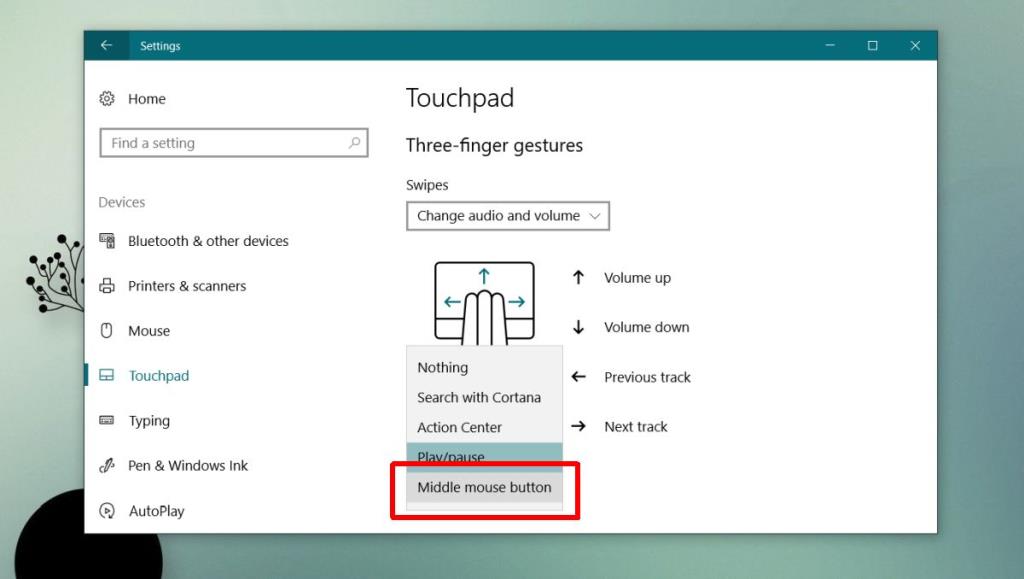
Kliknięcie środkowym przyciskiem jest często ignorowaną/pomijaną akcją tak bardzo, że niewiele aplikacji ją obsługuje. Jeśli nie masz przycisku środkowego kliknięcia, nie tracisz wiele. Jest przydatny w przeglądarkach, ale poza przeglądarką nie robi zbyt wiele.
Przewodnik krok po kroku, jak opuścić serwer Discord, zarówno na komputerach, jak i urządzeniach mobilnych.
Wszystkie ekrany mają podświetlenie, które określa ich jasność lub przyciemnienie. W tym artykule dowiesz się, jak rozwiązać problem z przyciemnianiem ekranu w Windows 10.
Duża część bazy użytkowników Discorda składa się z graczy. Integracja Twitcha z Discordem pozwala na łatwiejsze zarządzanie streamami, interakcję z widzami i wiele więcej.
Odkryj, jak włączyć XMP (Extreme Memory Profile) i zoptymalizować wydajność pamięci RAM w swoim komputerze. Przewodnik krok po kroku.
Diagram Venna to świetny sposób na pokazanie, jak dowolne dwie rzeczy nakładają się na siebie. Dowiedz się, jak skutecznie tworzyć diagramy Venna w PowerPoint.
Jak włączyć dźwięk mono w systemie Windows 10?
Dowiedz się, jak skutecznie usunąć gry z aplikacji Nvidia GeForce Experience na systemie Windows 10. Znajdziesz tutaj przydatne wskazówki i instrukcje.
Tworząc dokument dowolnego typu, możesz zacząć od konspektu. To dobry sposób, aby dać sobie ogólny pogląd na to, co zamierzasz pisać.
Rozwiązywanie problemów z brakującym plikiem DLL APIClient.dll w systemie Windows 10. Dowiedz się, jak to naprawić w prostych krokach.
W grę Wśród nas można grać online lub przez sieć lokalną. Wiele graczy doświadcza problemów z połączeniem, które można łatwo naprawić.








